MFC-J6520DW
Vanliga frågor & felsökning |
Förbättra dålig utskriftskvalitet.
Följ instruktionerna som gäller för ditt problem.
-
Om dina utskrivna sidor har en vit linje i texten eller grafiken (som visas i bilden nedan) eller tom text kan en del av munstyckena vara igensatta och behöva rengöras. Gå till avsnitt 1 för anvisningar om hur du skriver ut arket för kontroll av utskriftskvalitet och rengör det igensatta skrivhuvudet.


-
Om dina utskrivna sidor har text som blir suddig eller bilder som blir bleka (enligt bilden nedan) kan du behöva justera justeringen. Gå till avsnitt 2 för instruktioner om hur du skriver ut arket för justeringskontroll och justerar justeringen.
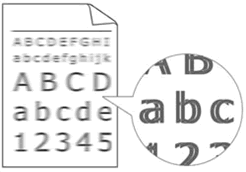
- Om andra problem uppstår med utskriftskvaliteten går du till avsnitt 1 för anvisningar om hur du skriver ut arket för kontroll av utskriftskvalitet och rengör skrivhuvudet som är igensatt.
Avsnitt 1: Kontrollera utskriftskvaliteten och rengöra skrivhuvudet
 |
Du kan se stegen med videoklipp.
|
-
Tryck på
 (bläck).
(bläck).Du kan också trycka på
 (Inställningar) och bläck.
(Inställningar) och bläck. - Tryck på Testutskrift.
- Tryck på utskriftskvalitet.
- Tryck på OK för att starta utskrift. Maskinen börjar skriva ut en testutskrift.
- Kontrollera kvaliteten på de fyra färgblocken på arket.
-
Pekskärmen frågar om utskriftskvaliteten är OK.
Gör något av följande:- Om alla rader är tydliga och synliga trycker du på Ja för att avsluta kontrollen av utskriftskvalitet och gå till STEG 12.
- Tryck på om du ser att korta linjer saknas som på bilden nedan.
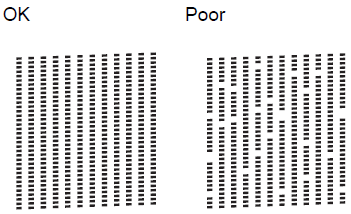
- På pekskärmen visas frågan om utskriftskvaliteten är OK för svart och därefter för de tre färgerna. Tryck på Ja eller Nej.
- På pekskärmen visas frågan om du vill börja rengöringen. Tryck på OK för att starta utskrift. Maskinen börjar rengöringen av skrivhuvudet.
- När rengöringsproceduren är klar trycker du på OK. Maskinen skriver ut testutskriften igen.
- När den har skrivits ut kontrollerar du kvaliteten på de fyra färgblocken på arket.
-
Pekskärmen frågar om utskriftskvaliteten är OK.
Gör något av följande baserat på utskriftskvaliteten på checkarket:- Om alla rader är tydliga och synliga trycker du på Ja för att avsluta kontrollen av utskriftskvalitet och gå till STEG 12.
- Om utskriftskvaliteten fortfarande är dålig och du har försökt att rengöra skrivhuvudet mindre än fem gångertrycker du på Nej och återgår till STEG 5 för att upprepa rengöringen av skrivhuvudet. Du bör slutföra rengöringsprocessen för utskriftskvalitet och skrivhuvud upp till fem gånger.
- Om utskriftskvaliteten fortsätter att vara dålig och du har försökt rengöra skrivhuvudet upp till fem gånger trycker du på (Hem) och kontakta Brothers kundtjänst under "Kontakta oss".
Bläck förbrukas vid rengöring av skrivhuvudet. Om du rengör skrivhuvudet mer än 5 gånger används bläck i onödan. Om du inte ser någon förbättring , kontakta Brother kundtjänst från ”Kontakta oss”.
- Tryck på (Hem).
Avsnitt 2: Kontrollera utskriftsjusteringen
-
Tryck på (Ink) (bläck).
Du kan också trycka på (Inställningar) och bläck.
- Tryck på Testutskrift.
- Tryck på Justering.
-
Tryck på OK för att starta utskrift.
Maskinen börjar skriva ut en justeringskontroll.
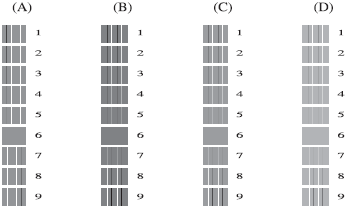
- För A-mönstret trycker du på uppåt - eller nedåtpilen för att visa numret på testutskriften som har de minst synliga vertikala ränderna (1-9) och trycker sedan på den. Tryck på OK för att starta utskrift. Upprepa detta steg för B-, C- och D-mönstren.
- Tryck på (Hem).
Om utskriftskvaliteten fortsätter att vara dålig går du till avsnitt 1 för att rengöra skrivhuvudet.
Brother rekommenderar starkt att kunderna endast använder äkta Brother-bläck för bästa resultat. Användning av förbrukningsmaterial från andra tillverkare kan påverka maskinvaruprestandan, utskriftskvaliteten och maskinens tillförlitlighet eftersom bläckformuleringen i äkta Brother-bläckpatroner förhindrar att skrivhuvudet smetas ut och täpps igen. Brother Limited-garantin gäller inte för problem som orsakats av användning av bläck och/eller bläckpatroner från tredje part.
> Klicka här för mer information om äkta Brother-förbrukningsmaterial.
